图老师电脑网络栏目是一个分享最好最实用的教程的社区,我们拥有最用心的各种教程,今天就给大家分享Photoshop怎么做做火焰燃烧文字的教程,热爱PS的朋友们快点看过来吧!
【 tulaoshi.com - PhotoShop 】
Photoshop怎么做做火焰燃烧文字
最终效果

1、新建一个600 *600像素的文档,背景填充黑色。
2、选择渐变工具,拉一个深红和黑色的径向渐变。

3、选择文字工具。输入你要的文字,把边缘扭曲化。(这里我用的是外挂滤镜来扭曲,如果没有安装滤镜可以选择波纹效果来处理)
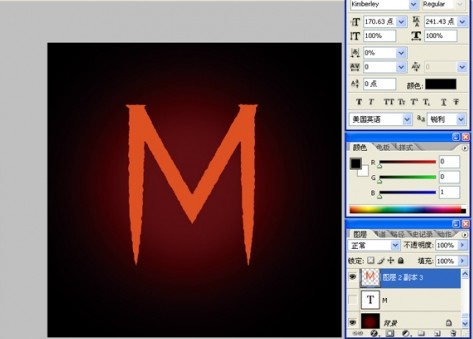
滤镜设置如下:

4、把扭曲好的文字复制一层,按Ctrl载入选区,选择修改收缩,20个像素。

5、羽化20像素,按DEL删除,填充淡黄色,图层模式设为:线性减淡。
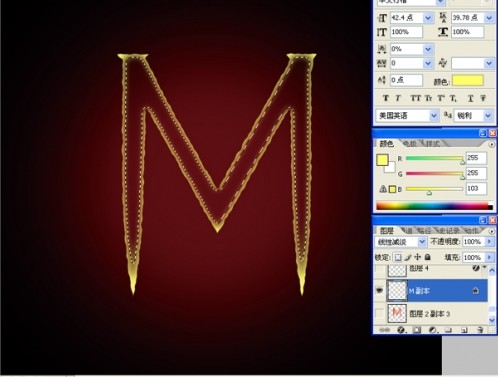
6、给原文字层(不是收缩的那层)设置图层样式:外发光,参数如下:

7、开始画火焰。在文字层上方新建图层,设置图层样式为:内发光,参数如下:并设置图层模式为:线性减淡。
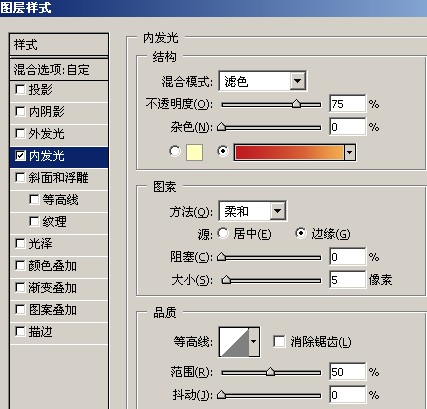
8、选择火焰画笔一点一点弄上去,把火焰喷绘到需要的地方,把多余的地方擦去。注意要分很多层来画,因为每个地方需要的火焰是不一样的,需要修改一些细节。每个火焰层设置都同前一步一样。
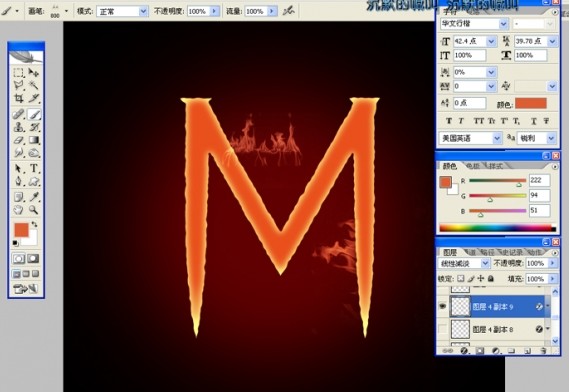
最终效果图。

相关推荐
PS利用3D工具制作逼真的折叠纸张字
photoshop打造带电字体
(本文来源于图老师网站,更多请访问http://www.tulaoshi.com/photoshop/)PS怎么制作水滴俏皮文字
来源:http://www.tulaoshi.com/n/20170325/2628774.html
看过《PS怎么做做火焰燃烧文字》的人还看了以下文章 更多>>